Windows 10, как и предыдущие версии системы Microsoft, имеет свои собственные ошибки. Чем серьезнее Microsoft пытается улучшить, тем меньше может оставаться незамеченным в течение длительного времени. Сегодня мы покажем вам, как бороться с ошибкой, которая заставляет приложения и программы не появляться в строке меню «Пуск».
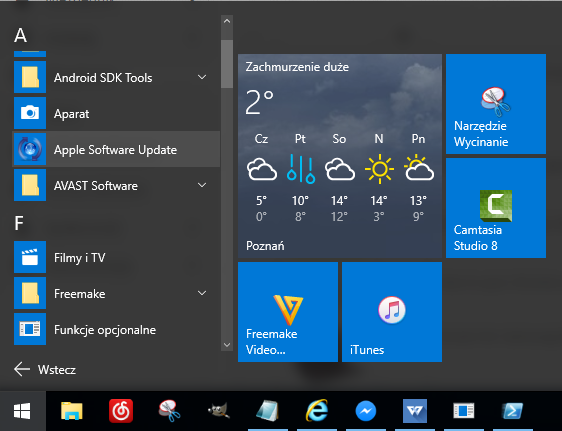
В частности, это проблема, которая приводит к тому, что после установки новой программы в Windows 10 она недоступна на вкладке «Все приложения» в меню «Пуск». На этой вкладке в соответствии с ее именем должны отображаться все программы, игры и приложения, которые мы установили на нашем компьютере. К сожалению, довольно часто программы, которые мы скачали из Интернета, в этом списке не отображаются.
Если после установки программы или игры они недоступны на вкладке «Все приложения» в меню «Пуск», мы можем попытаться заставить Windows 10 отображать их. Это не так сложно, но нам придется использовать PowerShell. Вот как сделать весь процесс.
Таким образом, мы открываем инструмент PowerShell в режиме администратора. Для этого просто введите PowerShell в панель поиска Windows 10, затем щелкните правой кнопкой мыши значок программы и выберите «Запуск от имени администратора».
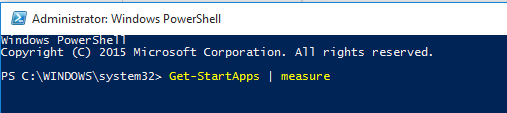
После запуска PowerShella введите и подтвердите с помощью следующей команды:
Get-StartApps | измерение
После выполнения этой команды в разделе «График» будет показано количество программ, установленных на нашем компьютере. В моем случае это было 108 приложений, но если их число превышает 512, Windows 10 не сможет отображать всех на вкладке «Все приложения». Это просто технически невозможно — по крайней мере, в текущей версии системы.
Если, следовательно, на компьютере установлено более 512 программ, приложений и игр, некоторые из них должны быть удалены. Конечно, только если мы хотим, чтобы он отображался в «Все приложения» в меню «Пуск» Windows 10.
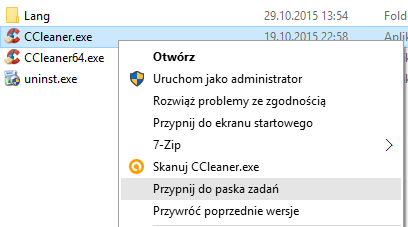
Если, однако, мы не видим установленную нами программу или игру в меню «Пуск», запустите «Проводник» и перейдите в папку, в которой находится приложение. Затем щелкните по нему правой кнопкой мыши. В контекстном меню выберите параметр «Pin to taskbar». Во многих случаях размещение ярлыка для программы в системном трее делает приложение также отображаемым в меню «Все приложения».






